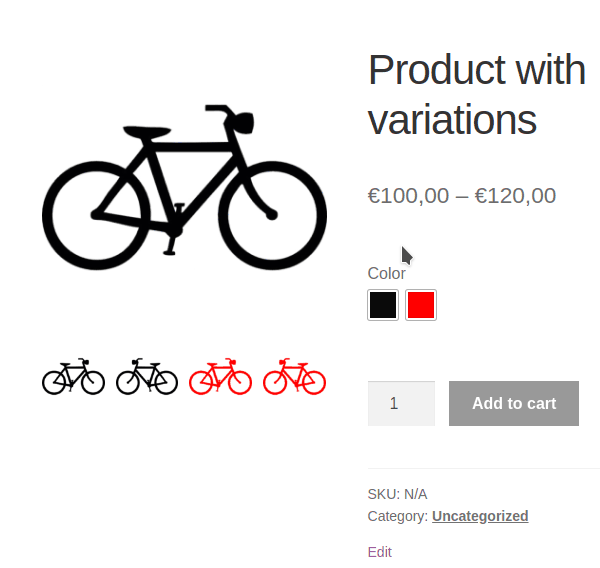Καταχώρηση προϊόντος με παραλλαγές σε woocommerce
Σε αυτόν τον οδηγό χρήσης για woocommerce e-shop θα δούμε πως μπορούμε να χρησιμοποιήσουμε παραλλαγές του ίδιου προϊόντος με αυτόνομο stock και ξεχωριστές φωτογραφίες για κάθε μια από αυτές.
Για να προσθέσουμε αυτή την λειτουργία στο woocommerce, θα πρέπει να εγκαταστήσουμε κάποια plugins, και σε αυτόν τον οδηγό θα υποθέσουμε οτι έχουν ήδη εγκατασταθεί τo Smart Variations Images και το Variation Swatches. Επίσης, θα πρέπει να έχουν οριστεί οι ιδιότητες και οι παραλλαγές τους στο Products->Attributes.

Προσθήκη προϊόντος
Για δημιουργία προϊόντος, θα πάμε στο Products->Add New για να ορίσουμε την κατηγορία που ανήκει και την βασική φωτογραφία (Product Image) απο την δεξιά στήλη, καθώς και τον τίτλο και την περιγραφή απο την μεσαία στήλη. Προχωρόντας χαμηλότερα, στον πίνακα Product data, διαλέγουμε την επιλογή Variable product.
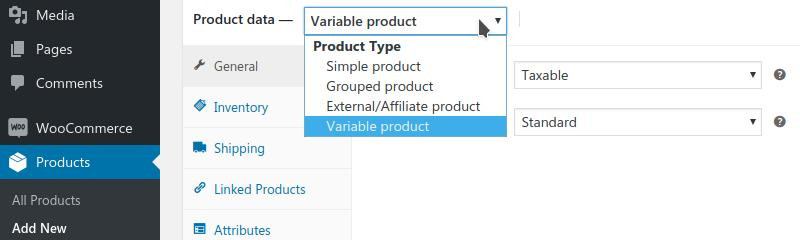
Κατόπιν, από την επιλογή Attributes στο εσωτερικό μενού, θα διαλέξουμε την επιλογή Color και αφού πατήσουμε Add, θα εμφανιστούν κάποιες επιλογές. Ενεργοποιούμε την επιλογή Used for variations, συμπληρώνουμε τις τιμές με τα χρώματα και πατάμε Save attributes.
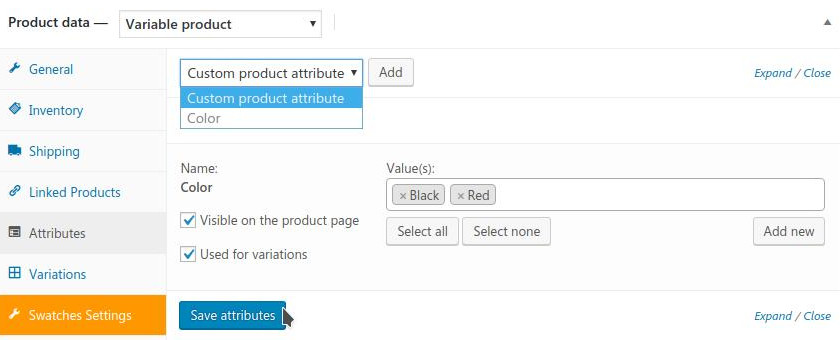
Τώρα θα προχωρήσουμε στον ορισμό των παραλλαγών. Απο την επιλογή Variations που βρίσκεται κάτω απο το Attributes, θα διαλέξουμε το Create variations from all attributes και Go. Θα μας ρωτήσει αν είμαστε σίγουροι και θα φτιάξει δύο νέες παραλλαγές.
Απο την επιλογή Default Form Values, μπορούμε να ορίσουμε μια προεπιλογή, ενώ πατώντας στο τίτλο της κάθε παραλλαγής ανοίγει ένας διάλογος με επιλογές, όπου εκεί πρέπει να ορίσουμε την βασική εικόνα της, τον κωδικό της και την τιμή. Ενεργοποιώντας το checkbox Manage Stock?, μπορούμε να ορίσουμε το απόθεμα (Stock quantity) της συγκεκριμένης παραλλαγής ξεχωριστά.
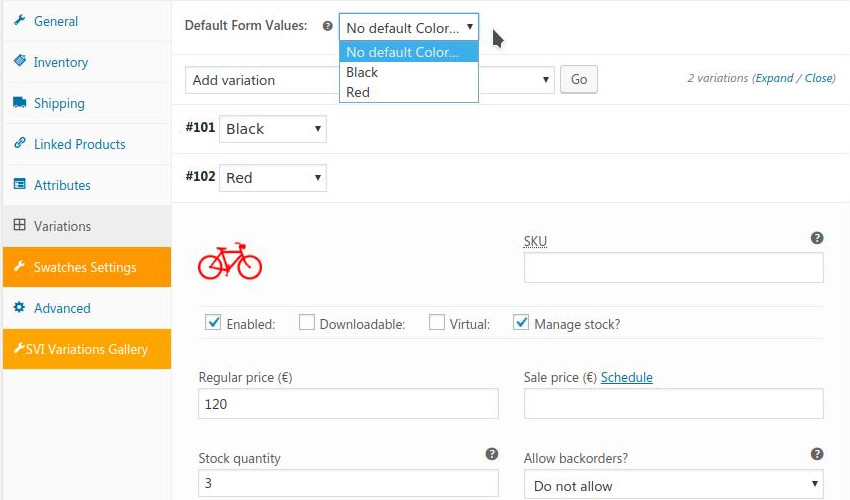
Πατάμε Save changes και προχωράμε στο τελευταίο βήμα που είναι να ορίσουμε την συλλογή φωτογραφιών για κάθε μια από τις παραλλαγές.
Επιλέγουμε απ’ το μενού SVI Variations Gallery και κάνουμε Assign Images to:, πατώντας Add και για τα δύο χρώματα. Θα δημιουργηθούν 2 galleries όπου μέσα τους μπορούμε να προσθέσουμε τις φωτογραφίες της κάθε παραλλαγής.
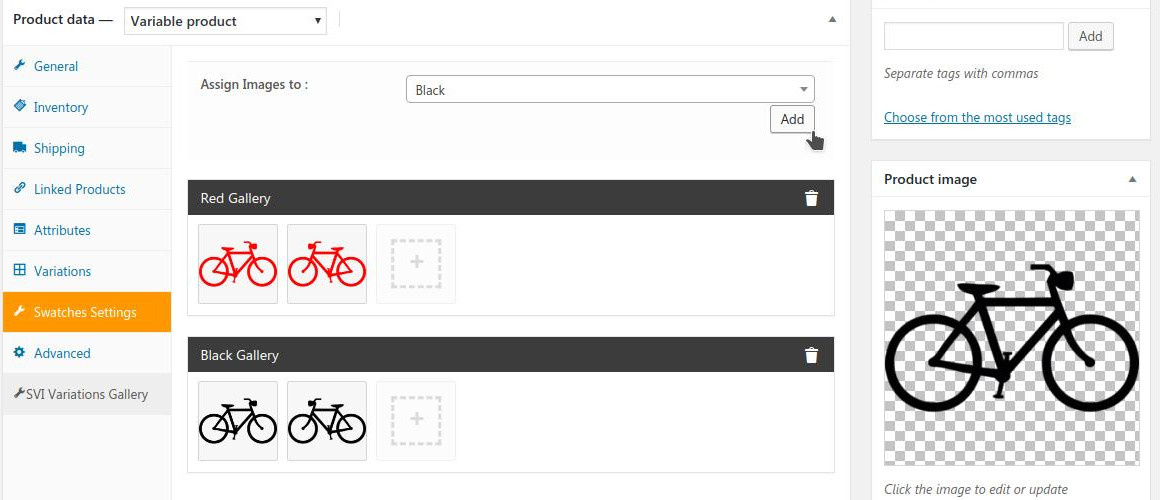
Δημοσιεύουμε (Publish) το προϊόν και αν όλα πήγαν καλά, τώρα μπορούμε να δούμε το προϊόν στo e-shop, με επιλογή για να διαλέξουμε μια παραλλαγή.